hoe twee computers in LAN te verbinden met behulp van Ethernet-kabel-wanneer twee of meer computers of laptops verbonden zijn in lokaal gebied dan hebben we gebeld zoals ze zijn in het LAN (Local area network). LAN can maakt het delen van documenten, bestandsoverdracht eenvoudig. U kunt muziek, video van computer naar computer in een mum van tijd. Het aansluiten van twee computers via Ethernet in LAN maak uw computer om alle multiplayer games zoals counter strike spelen.

In deze handleiding laat ik u zien hoe u twee computers in LAN met behulp van Ethernet-kabel en Rj45-connectoren verbindt. Als u twee laptops in LAN zonder draadloze router wilt aansluiten, dan hebt u Ethernet-kabel, Rj45-connector en een krimptang nodig en dat is het.
lees: hoe controleer ik mijn internetsnelheid
checklist voor het verbinden van 2 computers in LAN–
- Ethernet-kabel-CAT6 LAN rj45 Crossover-kabel
kopen.
- RJ 45 connectoren.- RJ 45 Connector 100 stuks
- Krimptang – Kabelstrimper
.
lees: hoe de internetsnelheid te verhogen.
eerste stap naar LAN
het eerste ding, begrijp het verschil tussen cat4, cat5 en cat6 kabel. Afhankelijk van Ethernet kabel data overdracht snelheid is variëren, dus volledig te vullen uw eis kies Ethernet kabel volgens uw eis. Hoe twee computers met elkaar te verbinden gids wordt gestart vanaf hier.

volledige kaart van Ethernet-kabel en hun specificatie.
| Name | Frequency | Ethernet signal Support | Connectors |
| Cat 5 | 1-100 MHz | 10/100 Base T | Rj 45 |
| Cat 5e | 1-100 MHz | 10/100 Base T ,Gigabyte Ethernet | Rj 45 |
| Cat 6 | 1-250 MHz | 10/100 Base T , Gigabyte Ethernet | Rj 45 |
| Cat 6a | 1-500 Mhz | 10/100 Base T , Gigabyte Ethernet, 10 Gigabyte Ethernet | Rj 45 |

maak Cross-over-kabel -3
om twee computers in de LAN rj45-computer met een computerverbinding te verbinden, had u één cross-over-kabel nodig. Maak een cross over kabel met rj45 connector. Voordat, gaan maken cross over kabel begrijpen wat is het verschil tussen cross over kabel en rechte kabel. Controleer ook het verschil tussen 2g, 3g en 4g.
verschil tussen crossover en rechte kabel.
Crossover-kabel en rechte kabel zien er hetzelfde uit, maar functioneren verschillend. Alleen het verplaatsen van 4-draads kunt u crossover kabel naar rechte kabel of vice versa te creëren. Wanneer u wilt twee soortgelijke apparaten aan te sluiten dan crossover kabel wordt gebruikt anders rechte kabel is prima.
Ja, vergelijkbaar apparaat, niet hetzelfde apparaat. Vergelijkbaar apparaat zoals computer-Computer of Laptop-Laptop of Router-Router of Switch-Switch of Router-Computer (beide zijn layer 3 apparaten).
Hoe maak je een crossover kabel met behulp van rj 45 connectoren
deze video van Tek Syndicate is een oplossing voor het verbinden van twee computers met behulp van rj45. Voordat je naar een netwerk gaat begrijpen twee computers fysieke stappen om LAN-kabel te maken met behulp van RJ45-connectoren.
kleurcodering voor Crossover-kabel

kleurcodering voor rechte kabel
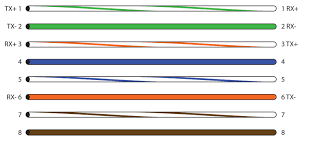
om de kleurcodering te onthouden controleer de kleurcode van rechte kabel. Alle draden zijn recht dat betekent, 1-1, 2-2 en ga zo maar door. Maar, in cross over 1-3, 2-6, 3-1, 6-2 en de rest zijn recht.
hoe twee computers in LAN te verbinden met behulp van kabel
zodra u een crossover LAN-kabel maakt, zijn de volgende stappen vereist om twee computers in LAN aan te sluiten. Volledige procedures voor het aansluiten van twee computers is opgebouwd uit 5 stappen.
- netwerkstuurprogramma installeren.
- verbind twee computers of twee laptop met behulp van een crossover-kabel.
- IP-adres toewijzen voor beide computers.
- firewall uitschakelen.
- verbinding controleren met ping-commando.
Stap 1-netwerkstuurprogramma installeren.
Controleer of het netwerkstuurprogramma correct is geïnstalleerd of niet. Als, netwerk driver is geïnstalleerd dan krijg je computer symbool in de rechterhoek van uw computer. Als u niet beschikt over een computer symbool volg dan onderstaande gids.
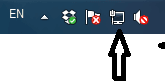
- Klik met de rechtermuisknop op mijn computer
- Ga naar Beheren
- klik op Apparaatbeheer.
- Controleer netwerkadopters.
als het gele symbool of Rode Kruis in network adopter installeert u het netwerkstuurprogramma. Zodra het netwerkstuurprogramma is geïnstalleerd, verdwijnt het gele symbool en wordt het computerteken rechtsonder op uw computer weergegeven. Volg deze stap voor zowel uw computer.
Stap 2-Aansluiting
verbind twee systemen met behulp van LAN-kabel (crossover LAN-kabel). Het is een zeer eenvoudige stap, steek gewoon de rj45-connector in beide Ethernet-poorten van uw computer. Als u twee laptop in LAN of Laptop en Computer wilt aansluiten, gebruik dan dezelfde dingen.

Stap 2-IP-adres toewijzen.
na het aansluiten van twee computer met behulp van LAN-kabel kruissymbool verdwijnt rechtsonder van uw computer en het toont geel symbool dat betekent dat u een stap verwijderd bent van het aansluiten van twee computers in LAN. Het belangrijkste is om IP-adres toe te wijzen aan uw beide computers. Meestal hebben mensen een fout gemaakt tijdens het instellen van een IP-adres. Volg hetzelfde proces in uw systeem om IP-adres toe te wijzen in windows 7.
- Ga naar het Configuratiescherm.
- open netwerk-en deelcentrum.
- klik op Adapterinstellingen wijzigen.

- Klik met de rechtermuisknop op “Local Area Connection” en ga naar Eigenschappen.
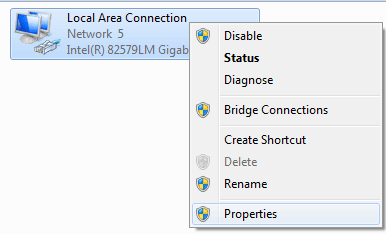
- of dubbelklik op “Local Area Connection” en klik op Eigenschappen.

- Dubbelklik op “Internet protocol versie 4” en selecteer “Gebruik het volgende IP-adres”

TCP / IP v4-instelling
- nu de belangrijke stappen.
- voer 192.168.1.1 in de kolom IP-adres in de eerste computer in.
- 255.255.255.0 in subnetmasker sectie.
- voer 192.168.1.2 in de kolom IP-adres in de tweede computer in.
- 255.255.255.0 subnetmasker.
Opmerking: Zorg ervoor dat beide IP ‘ s in hetzelfde subnet zitten.
Stap 3-Firewall uitschakelen
soms kan een Firewall problemen veroorzaken als u twee computers in LAN verbindt met behulp van een Ethernetkabel. Schakel dus uw firewall en antivirussoftware uit.
lees: Hoe maak ik mijn computer sneller.
Stap 4-Controleer of twee computers in LAN staan of niet.
Ping is het commando om netwerkconnectiviteit te controleren. Open uw opdrachtprompt, en een computer van een andere computer.
voor bijvoorbeeld Open command prompt in 192.168.1.1 computer en typ ping 192.168.1.2
als u twee computers goed aansluit in LAN dan krijgt u het volgende resultaat.
